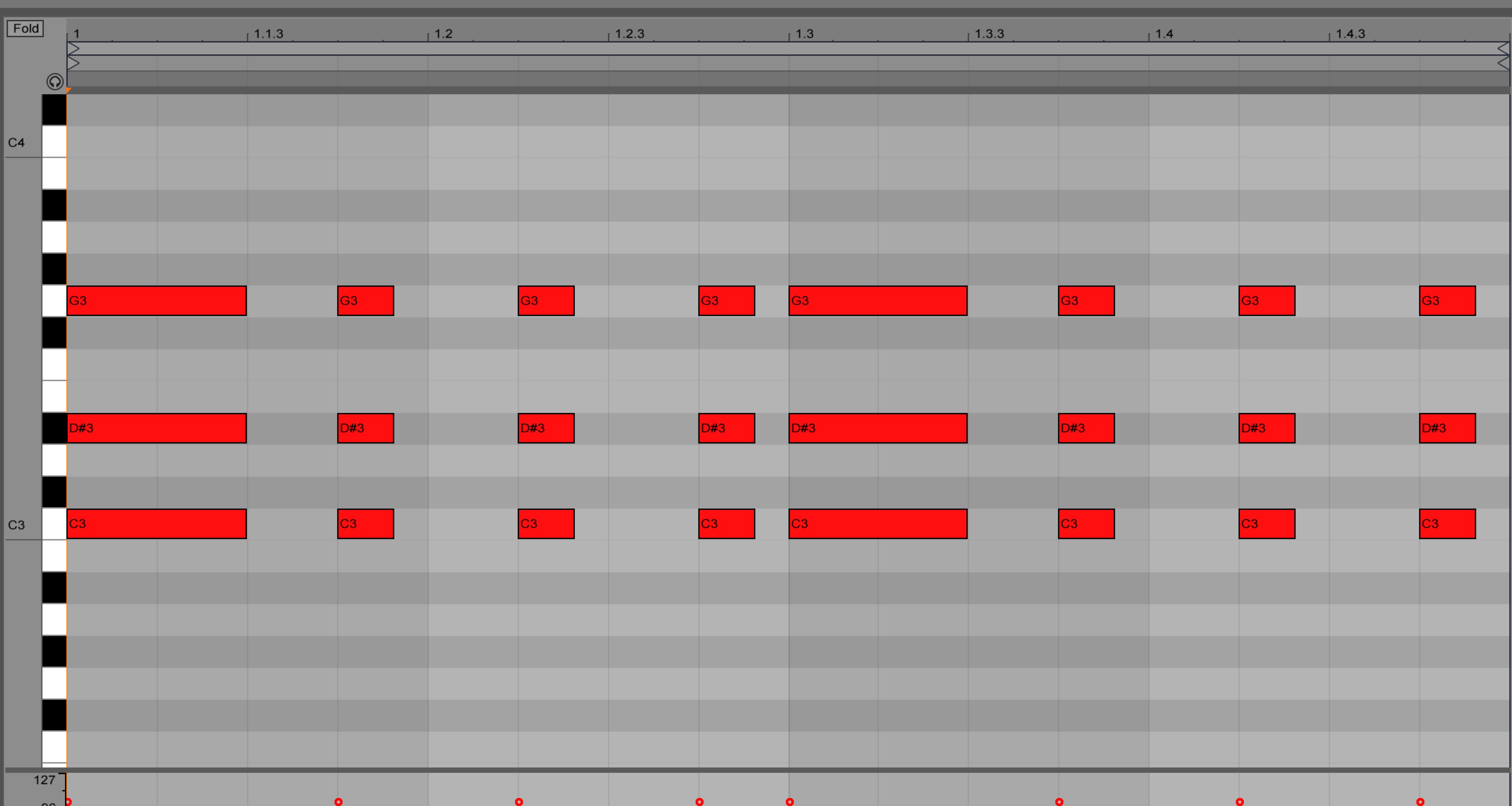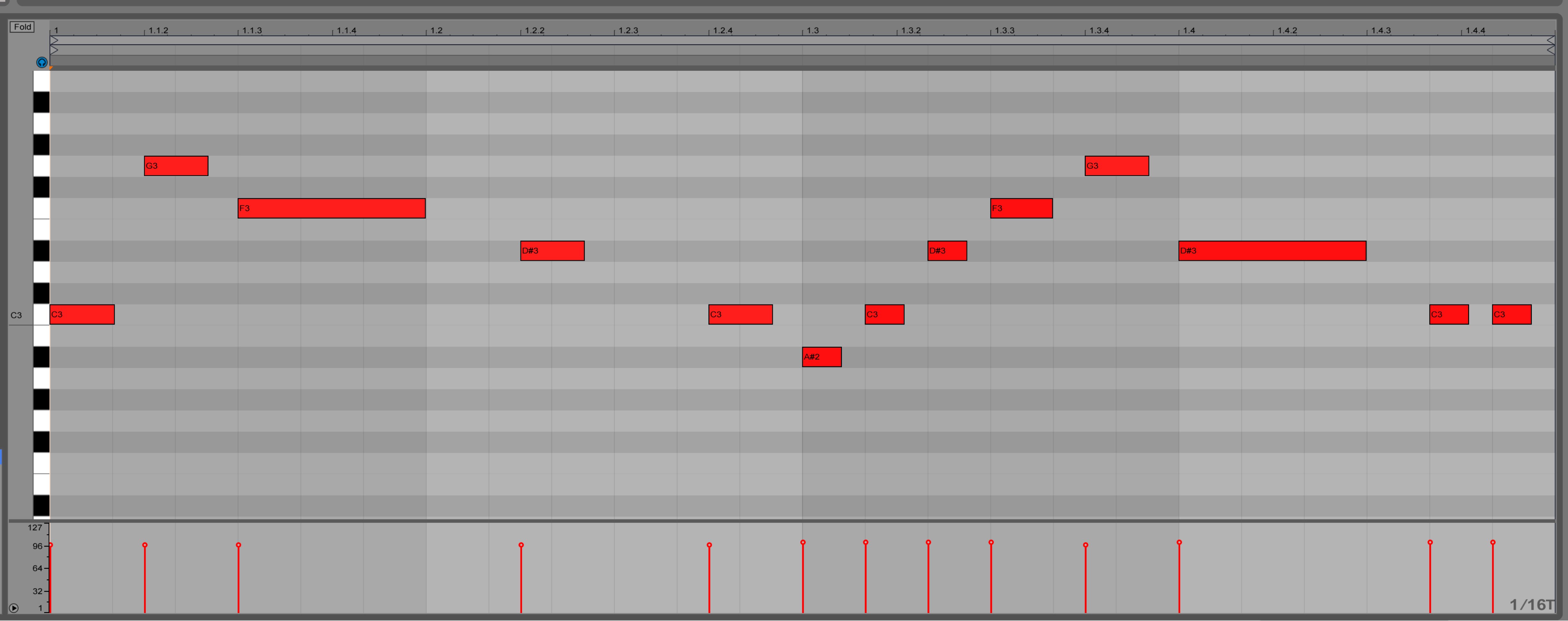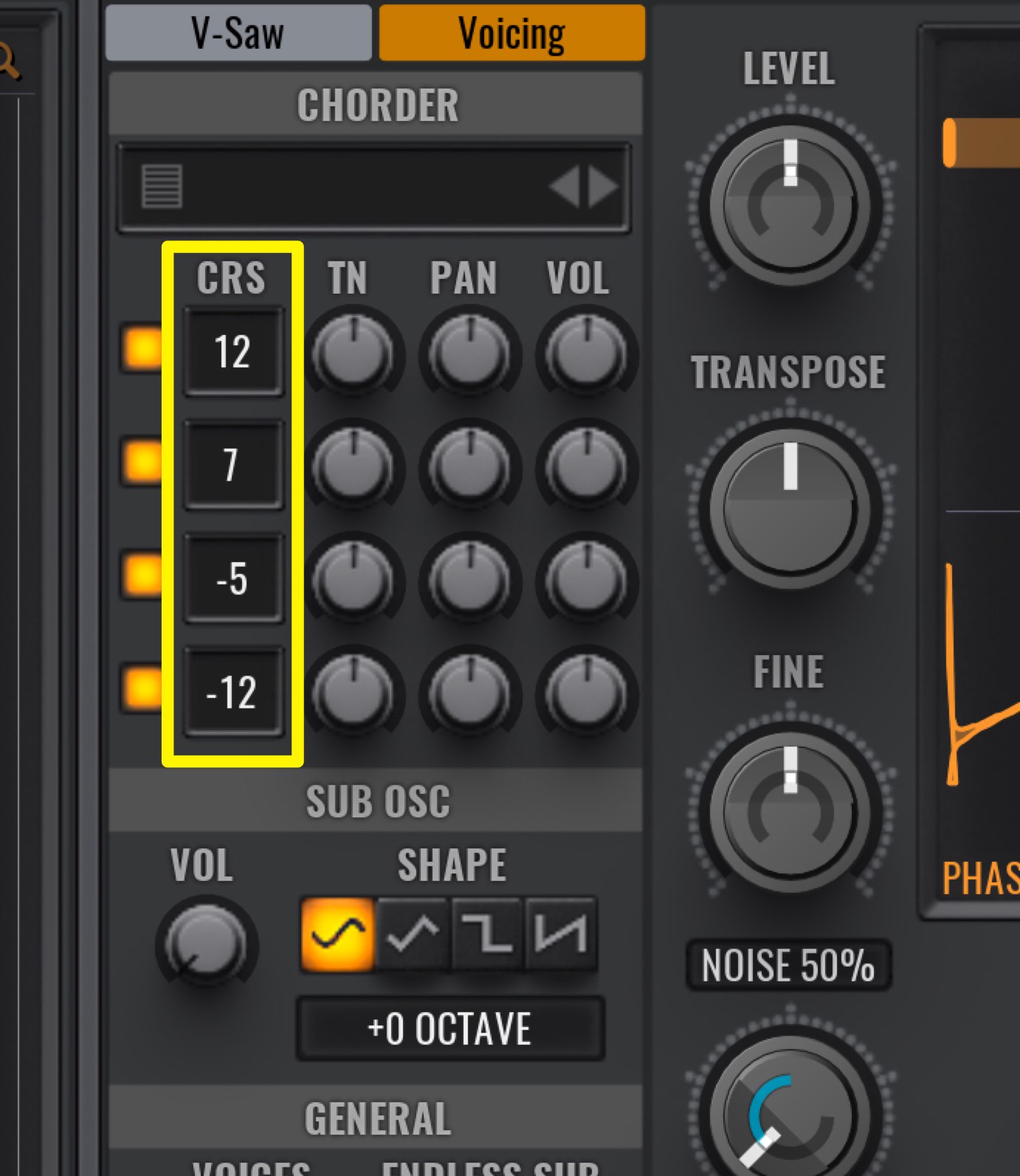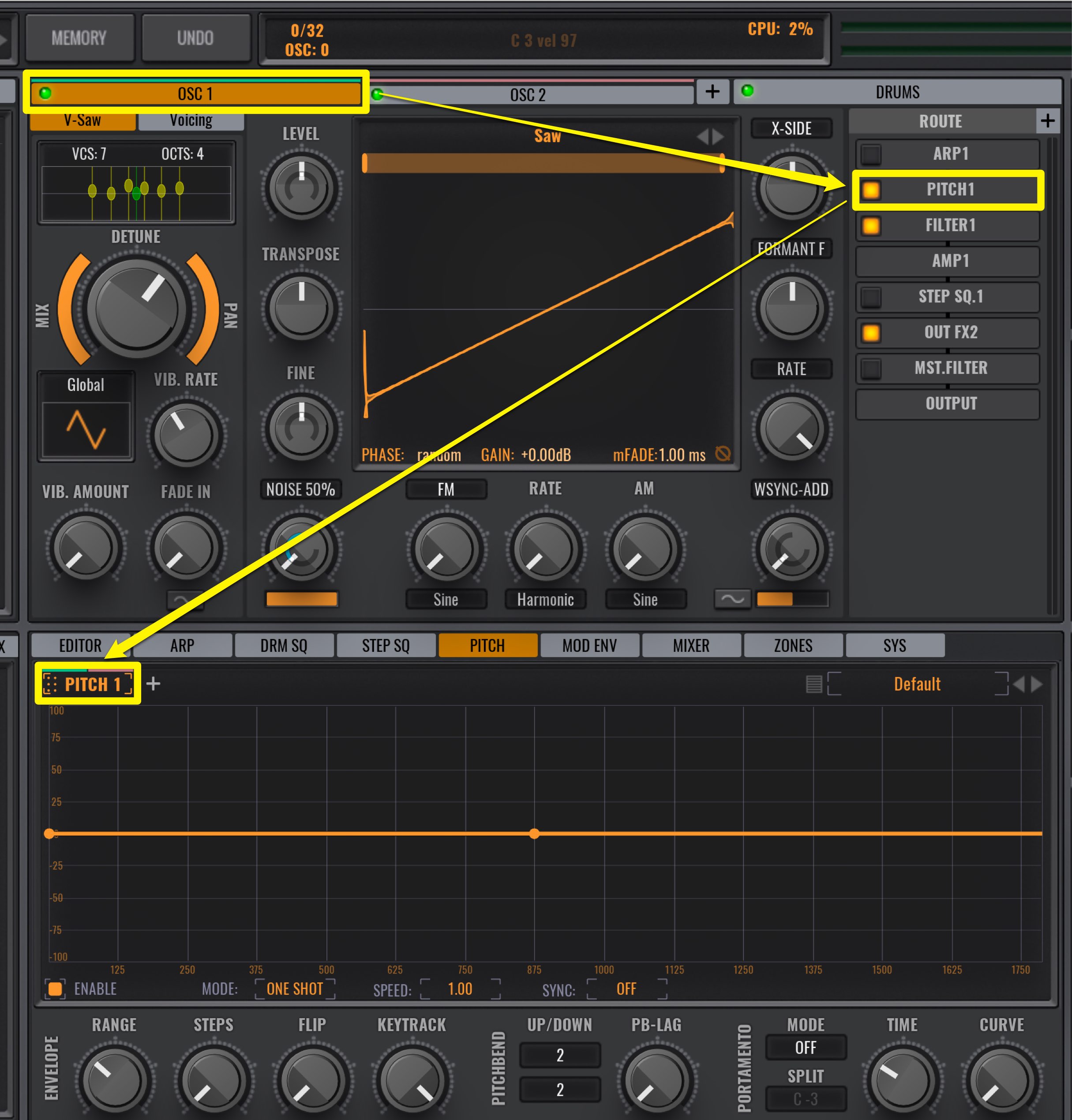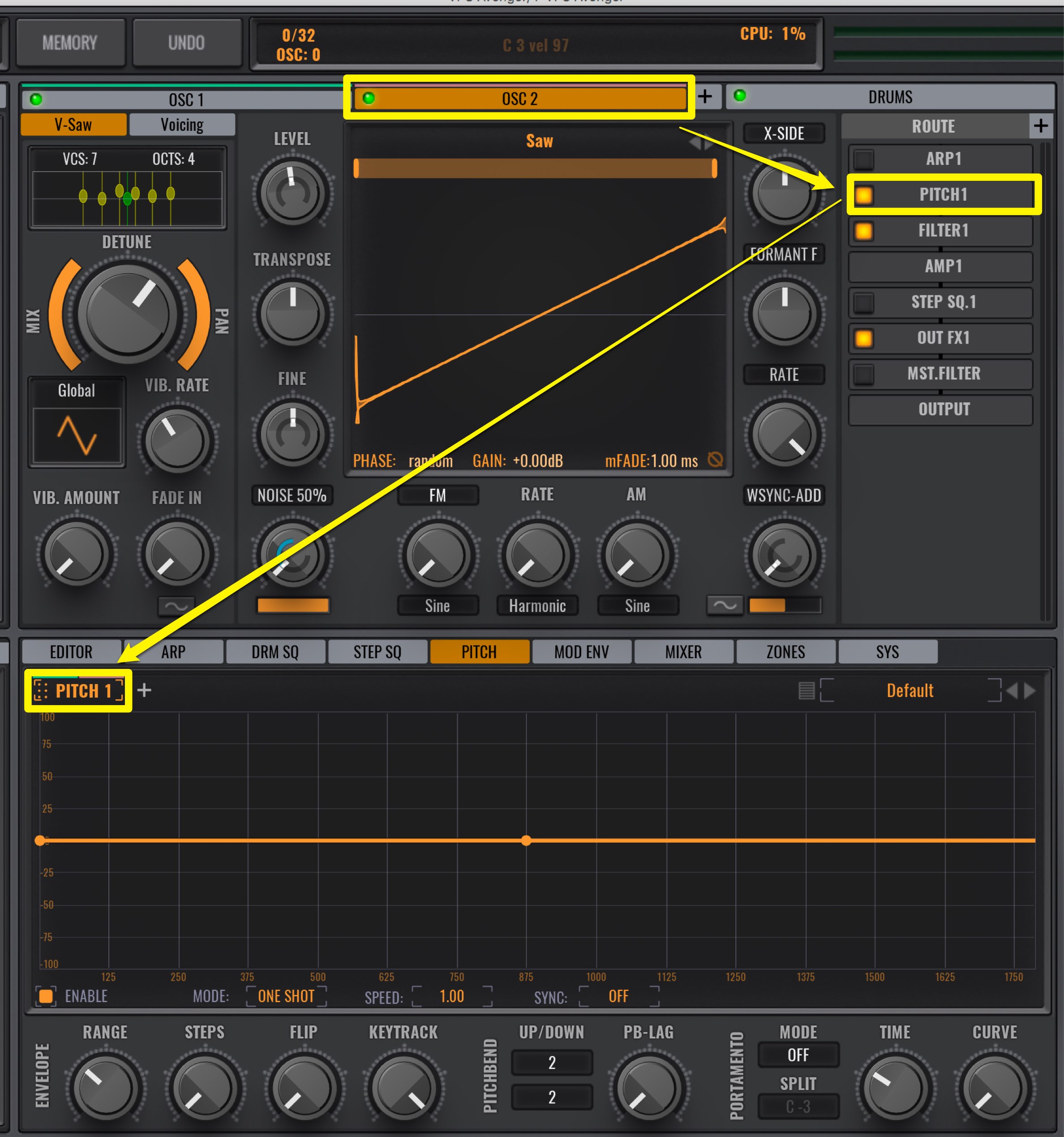Vengeance Sound Avengerの使い方③ OSCコントロール(波形/ボイス/ポルタメント)
オシレーターをコントロールして目的のサウンドに近づける

製品URL : http://sonicwire.com/product/A3178
今回はAvengerの強力なオシレーター(OSC)部分について解説を進めていきます。
サウンドの基となるオシレーターをどのように扱うか?によって、サウンドは大きく変わってきます。
目的のサウンドに素早く近づけることができるように、この点をしっかりと習得していきましょう。
Avenger Drumsの音源とシーケンスのエディット 解説動画
- 1概要とプリセットの読み込み
- 2Drumsの音源とシーケンスのエディット
- 3OSCコントロール(波形/ボイス/ポルタメント)
- 4ウェーブテーブルを使用する
- 5LFOを使ってサウンドメイキングを行う
- 6アルペジエーターとマクロによるサウンドコントロール
- 7各オシレーターのパラアウト
- 8「Avenger 2」|新機能を徹底解説
オシレーターの波形選択とユニゾン
前回の解説でもお伝えしましたが、サウンドはデフォルトの状態でリバーブやディレイが適用されています。
これらを解除するには
OSCのタブを右クリックで「Initialize」を選択します。
これで着色のない純粋なサウンドを鳴らすことができます。
デフォルトのオシレーターはSawが選択されていますので、このまま使用し、SuperSawのバッキングを作成していきましょう。
あらかじめ和音の刻みを打ち込んであります。
Avengerの場合、SuperSawを簡単に作成可能です。
V-Sawの状態でMIXを上げるだけです。
VCSをクリックすることで発音数を変更可能です。
デフォルトでは5になっているので最大の7にしてみましょう。
これだけでサウンドが厚くなりましたね。
その隣のOCTSをクリックする事で、最大4オクターブ上まで音程を重ねることも可能です。
DETUNEで重ねたサウンドに対して、ピッチのズレを加えます。
このズレを加えすぎるとチューニングが合っていない感じになってしまいますので、11時から1時位の間で適度に適用してみましょう。
簡単に定番サウンドの響きが得られます。
その隣のPANで左右の広がりを調節可能です。
非常に気持ちの良い広がり方をしますので、サウンドをワイドに聴かせたい際には積極的に使用してみてください。
このOSCタブをダブルクリックすると名称変更可能になります。
OSC 2 としておきましょう。
今度はこのような単音のリードを打ち込んであります。
単音なのですがV-Sawで4oct上まで音程を重ねた状態です。
このサウンドに対して、和音感を加えてさらに厚みを出すテクニックを使っていきましょう。
V-Saw隣のVoicingタブでCHORDERを開きます。
左側の部分をオンにする事で、最大4つの和音を加えることが出来ます。
細かく音声を設定出来るようになっています。
- CRS = 半音単位、+-24半音の範囲まで変更可能
- TN = 1/100 半音単位
- PAN = 左右のパンニング
- VOL = 音量レベル
今回の音程設定は下記のようにしました。
1番上を1オクターブ上 12
2番目をメジャーマイナー関係ない5度上 7
3番目を2番目のオクターブ下 -5
4番目を原音のオクターブ下の-12
このようにしてサウンドを鳴らしてみると、リードサウンドも分厚くなりましたね。
音程を滑らかに繋げるグライド(ポルタメント)
シンセサイザーのリードやベースサウンドはグライドという機能が頻繁に使用されます。
このグライド機能はノート同士の音程を滑らかに繋げるテクニックを指します。
グライドとは?
Avengerの場合どこでグライドを設定するかというと、OSC部分ではありません。
下の部分でPITCHを表示させて、右下にあるPORTAMENTOです。
このポルタメントがグライドとなります。
シンセサイザーの製品によって「GLIDE」「PORTAMENTO」と呼び名が違うのですが、効果は同様となります。
現状ではOSC 1 と 2 共にPITCH 1 へ流れるようになっています。
ここでは OSC 2 のみにPORTAMENTOを適用したいため、PITCH 2 を作成しましょう。
「+」をクリックしてPITCH 2 を作成した後、OSC 2 のROUTEのPITCHを左クリックでPITCH 2に設定します。
MODEのOFFをクリックしてLEGATOにしましょう。
LEGATOにすることで、ノートを重ねた部分の音程のみが滑らかに繋がるようになります。
そして、もう1つ重要なポイントとして、音程推移の時間を設定する必要があります。
音程の時間はTIMEで設定します。
あまり値を高く設定してしまうと、音程推移が間に合わず、次のノートが発音されてしまいます。
楽曲のテンポやニュアンスを考慮してベストなタイミングを探してみてください。
という事で、今回はここまで!
V-Sawで簡単にSuper Sawが作成でき、CHORDERで和音感を出せる。
これをオシレーター1つで出来てしまうのが素晴らしいです。
次回は更にサウンドメイキングの幅が広がるWaveTableについて解説していきます。